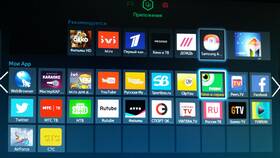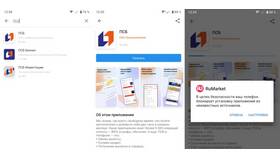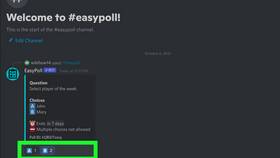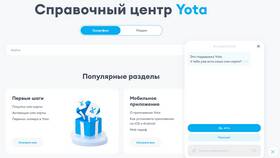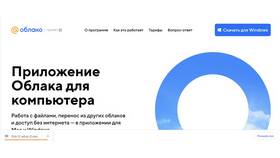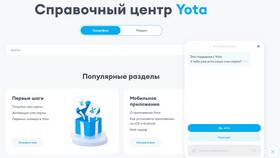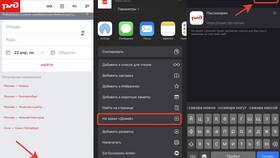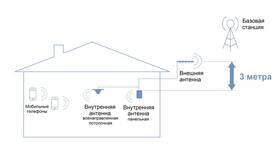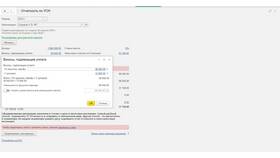Установка смарт-приставки позволяет модернизировать обычный телевизор, добавив функции Smart TV. Рассмотрим пошаговый процесс подключения и настройки.
Содержание
Подготовка к установке
| Что потребуется | Описание |
| Смарт-приставка | Android TV, Apple TV, MI Box или аналоги |
| Телевизор | С HDMI-входом |
| HDMI-кабель | Обычно входит в комплект |
| Пульт ДУ | Для управления приставкой |
Физическое подключение
- Выключите телевизор из розетки
- Подключите HDMI-кабель к приставке и телевизору
- Подсоедините блок питания приставки
- При необходимости подключите Ethernet-кабель
- Включите питание приставки
Настройка телевизора
- Включите телевизор
- Выберите соответствующий HDMI-вход
- Настройте разрешение экрана (автоматически или вручную)
- При необходимости отрегулируйте параметры изображения
Первоначальная настройка приставки
| Шаг | Действие |
| 1 | Выберите язык интерфейса |
| 2 | Подключитесь к Wi-Fi или проводной сети |
| 3 | Войдите в аккаунт (Google/Apple) |
| 4 | Настройте параметры конфиденциальности |
Установка приложений
- Откройте магазин приложений (Play Store/App Store)
- Найдите нужные приложения (YouTube, Netflix и др.)
- Установите и откройте приложения
- Авторизуйтесь в сервисах при необходимости
- Создайте удобный порядок значков на главном экране
Дополнительные настройки
- Настройте параметры звука (формат, громкость)
- Активируйте голосовое управление (если поддерживается)
- Обновите прошивку приставки
- Настройте спящий режим и энергосбережение
Решение возможных проблем
- Нет изображения - проверьте HDMI-соединение
- Не работает пульт - замените батарейки
- Медленная работа - освободите память приставки
- Проблемы с Wi-Fi - перезагрузите роутер
После завершения настройки рекомендуется проверить работу всех основных функций приставки перед началом регулярного использования.